Como recuperar dados de um volume ZFS simples

O ZFS fornece vários recursos que permitem aos usuários manter seus arquivos seguros, porém, infelizmente, o dispositivo ainda está sujeito a perda de dados. Como o ZFS é mais do que apenas um sistema de arquivos, mas uma combinação deste com um gerenciador de volume lógico, sua estrutura difere substancialmente de qualquer outro tipo de sistema de arquivos, exigindo uma abordagem individual para a recuperação de dados.
O ZFS possibilita a criação de um sistema de arquivos sobre uma série de unidades denominadas zpool. Esse zpool pode ser distribuído por discos ou espelhos individuais. O UFS Explorer RAID Recovery permite trabalhar com volumes ZFS simples e espelhados e restaurar arquivos perdidos por conta de problemas lógicos, como exclusão não intencional, impossibilidade de montar um zpool, criação de um zpool em branco sobre o original, etc. Use as seguintes instruções para executar o procedimento com a ajuda desta ferramenta de software:
- Anexe os componentes disponíveis do seu dispositivo ZFS simples ao PC.
Conecte todos os discos disponíveis ao computador. O número de unidades que podem estar faltando depende do tipo do volume ZFS: volumes simples (stripe) exigem a presença de todas as unidades, volumes de espelho duplo (two-way mirror) podem compensar a falta de uma única unidade enquanto volumes de espelho triplo (three-way mirror) suportam a ausência de duas unidades. Caso contrário, o conteúdo de um armazenamento pode aparecer como ilegível.
- Instale e execute o UFS Explorer RAID Recovery.
Abra o programa com privilégios de administrador e modifique suas configurações, se necessário. Todos os dispositivos de armazenamento conectados aparecerão no painel esquerdo da janela principal com seus volumes lógicos listados abaixo deles.
- Escolha o volume ZFS desejado, que deve ser reconstruído pelo software automaticamente.
Os volumes ZFS simples (stripe) serão montados automaticamente pelo programa a partir das unidades disponíveis, basta explorar a lista e encontrar o zpool desejado, que será rotulado com um ícone especial e conterá uma partição Sun ZFS. Se você tiver um volume ZFS de espelho, poderá usar qualquer uma das unidades de componente de espelho, que conterão uma partição intacta do Sun ZFS.
- Abra seu sistema de arquivos e avalie o estado dos dados disponíveis.
Selecione a partição Sun ZFS necessária e analise seu conteúdo. Você pode fazer isso abrindo arquivos de texto ou imagens: se eles não estiverem danificados, a visualização deles aparecerá na interface do programa.
- Execute a varredura no storage to pesquisar the data which was deletado or lost.
Se você deseja recuperar arquivos excluídos ou perdidos, será necessário realizar uma varredura no armazenamento: Escolha a respectiva opção na barra de ferramentas, desative todos os tipos de sistemas de arquivos, exceto o Sun ZFS, e pressione "Iniciar varredura".
- Selecione os itens recuperados desejados e salve-os em qualquer outro dispositivo de armazenamento.
Depois que o procedimento de digitalização estiver concluído, você poderá navegar pelo sistema de arquivos reconstruído pelo software e localizar as pastas e arquivos desejados. Depois disso, clique em "Definir seleção", selecione os itens desejados e clique em "Salvar seleção". Na janela aberta, forneça qualquer pasta de destino segura, garantindo que ela não seja encontrada em nenhuma das unidades de origem.
Também é possível familiarizar-se com o procedimento geral, assistindo o seguinte vídeo:
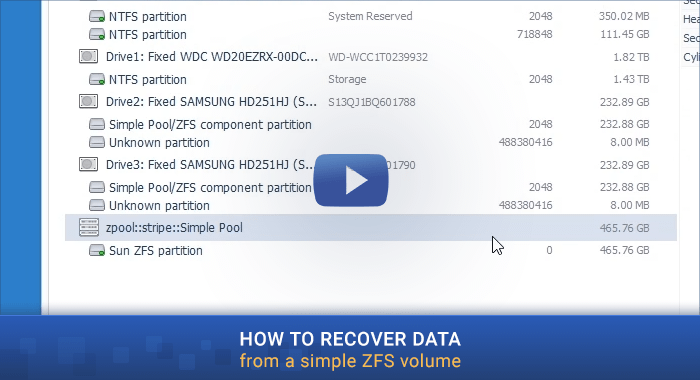
Last update: October 09, 2019
